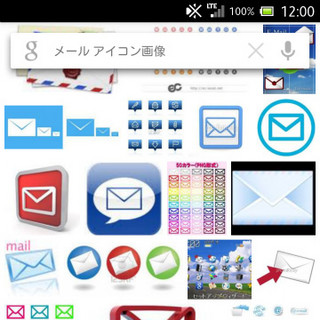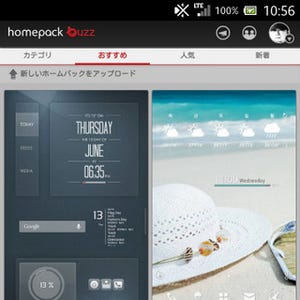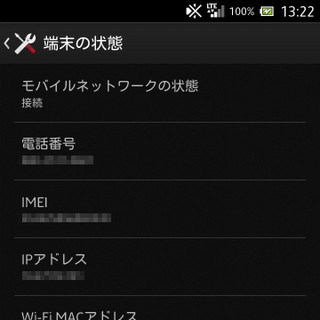iPhoneに比べ「Androidはすぐに壊れる! 」なんて言う人がいる。確かに筆者も周りのAndroidスマートフォンユーザーから「動作が遅くなった」「フリーズしてしまった」といった話をよく聞く。そのたびにキャリアショップに持っていき、修理してもらっている―― という人がいたら少し待ってほしい。その前に確認してもらいたいことがあるのだ。
まずは動作が遅くなった場合だ。「Androidスマートフォンは1日1回は再起動させた方が良い」というスマホマニアもいる。実はこれには理由がある。それはキャッシュの問題だ。キャッシュとは、よく使うデータを一時的にメモリ内に記憶させる仕組みだ。このキャッシュが貯まると、データを圧迫したりするため動作が遅くなるのだ。電源を落として再起動すると削除されるキャッシュもあるので、動作改善につながるということだ。また、キャッシュクリーナー系のアプリでマメに消去するのも良いだろう。
次にフリーズした場合。自身のスマートフォンが「固まったまま電源が落ちない! 」と焦った経験がある人は多いのではないだろうか。フリーズの原因としては、複数のタスクの実行(アプリをバックグラウンドで複数実行している)による負荷、長時間使用よるCPUの熱暴走などが考えられる。
この場合の対処方法で最もわかりやすく簡単なのが「電池(バッテリー)を外す」だ。こうして電源を切り、しばら時間をおいてから、再度電池を取り付けて起動しよう。すると正常にAndroid OSが起動するはずだ。バッテリーが外せないタイプのスマートフォンは、各端末の電源リセット方法が用意されている(電源ボタン長押しなど)ので、事前にマニュアルをチェックしておくとよいだろう。
動作が遅くなったり、フリーズしてしまう原因の多くは、実行アプリケーションによる端末への負荷だ。これらのトラブルに見舞われる人は、ウィジェットや無料通話アプリ、メッセンジャーなどを複数インストールしてはいないだろうか? これらのアプリは、バックグラウンドで常時待機するタイプのアプリも多い。使っていないアプリは潔くアンインストールするなど、自身のスマートフォンを整頓することをオススメする。
再起動でも同じ症状がでる場合は、「初期化する」という選択肢もある。初期化は、自身のスマートフォンのデータをすべて消去し、購入時の状態に戻すこと。
手順はアプリケーションマネージャーから「設定」を開き、「バックアップとリセット (端末によっては異なる)」を選択する。初期化する場合は、SDカードへ写真やメールデータなど消去したくないデータのバックアップをとってから行うようにしよう。
初期化しても治らない場合は「初期不良」や「ウイルス感染」「システム領域の破損」が考えられる。その場合はキャリアショップに持ち込み、メーカー修理に頼るしかないだろう。
関連記事
・【ハウツー】意外に知らないAndroid - 他ユーザーのデザインを適用できる「Buzz Launcher」で簡単にオシャレホーム画面を!!(前編) (2013年06月17日)
・【ハウツー】意外に知らないAndroid - 他ユーザーのデザインを適用できる「Buzz Launcher」で簡単にオシャレホーム画面を!!(後編) (2013年06月17日)